
Përmbajtje:
- Autor John Day [email protected].
- Public 2024-01-30 12:10.
- E modifikuara e fundit 2025-01-23 15:10.

Përshëndetje komunitet i udhëzueshëm, Këtë herë kam bërë një nga projektet më të thjeshtë për të përfunduar me një Arduino Uno: një qark anijesh kozmike. Isshtë e ashtuquajtur sepse është lloji i programimit dhe qarkut që do të përdoret në shfaqjet dhe filmat televizivë të hershëm sci-fi për të imituar një efekt "ndezje butoni" që supozohej të tregonte se një anije rakete po performonte si duhet. Ka shumë burime në internet për të bërë këtë projekt, por me shpresë se postimi i tij në Instructables do të ndihmojë më shumë njerëz të interesohen për të eksperimentuar me një Arduino.
Materiale:
- Arduino Uno Board (preferohet kompleti fillestar)
- Breadboard
- Lidhjet e qarkut të paraqitura në diagram, duke përfshirë: telat e kërcyesit, rezistorët, LED -të dhe një buton
- Computershtë instaluar një kompjuter me program kodimi Arduino
Hapi 1: Ndërtoni modulin



Së pari, sigurohuni që Arduino juaj të jetë shkëputur nga burimi i energjisë. Pastaj, ndiqni këto hapa për të lidhur të gjithë përbërësit e qarkut:
- Lidhni tabelën e bukës me lidhjet 5V të Arduino (pozitive) dhe tokësore (negative).
- Vendosni dy LED -të e kuqe në slotin "e" në dërrasën e bukës, disi lart në tabelë, me LED -in e gjelbër në të njëjtën çarë poshtë tyre.
- Bashkangjitni katodën e secilës LED në tokë përmes një rezistence 220 ohm.
- Lidhni anodën e LED -it të gjelbër me pinin dixhital 3 në Arduino dhe bëni të njëjtën gjë për LED -të e kuqe në kunjat 4 dhe 5.
- Vendoseni çelësin e butonave poshtë LED -ve në lojëra elektronike të lidhjes së bukës "e" dhe "f". Bashkangjiteni anën më të lartë në fuqi, dhe anën e poshtme në kunjin dixhital 2. Në të njëjtën anë, shtoni një rezistencë 10 kiloohm në tokë. (Ky rezistencë shkakton një lexim "LOW" kur butoni nuk shtypet.)
Hapi 2: Kodoni projektin

Mos ngurroni të përdorni imazhin e mësipërm dhe kopjoni-ngjisni kodin në projektin tuaj. Nëse është e vështirë të shihet, ndiqni këtë lidhje dhe merrni kodin nga GitHub:
Disa gjëra për tu vënë në dukje janë se mund të ndryshoni "switchState == LOW" në "switchState == HIGH" në mënyrë që të ndryshoni sjelljen e modulit: ai do të pulsojë kur të mos shtypet dhe do të mbetet solid kur shtypet. Gjëja tjetër që duhet të theksohet është se ju mund të ndryshoni vlerën e deklaratave të "vonesës" për të rregulluar sa shpejt ndizet drita LED e kuqe kur shtypet butoni.
Hapi 3: Ngarko kodin dhe luaj me ndërfaqen tënde


Lidhni Arduino me kompjuterin dhe ngarkoni kodin; me shpresë, gjithçka funksionon! Nëse jo, kontrolloni lidhjet tuaja me tela dhe sigurohuni që i gjithë kodi të jetë shkruar saktë. Rregulloni çdo gabim dhe ri-ngarkoni.
LED i gjelbër duhet të ndizet mirë. Shtypni dhe mbani shtypur butonin, dhe LED -të e kuq duhet të pulsojnë alternativisht me njëri -tjetrin! Ju mund të bëni një mbulesë për butonin dhe LED -të për të thënë çfarë të doni, dhe për të fshehur telat nëse dëshironi. Shpresoj se jeni argëtuar me këtë projekt!
Recommended:
Anije kozmike për fëmijë: 10 hapa

Anija kozmike Kids: Unë gjithmonë kam dashur të ndërtoj një nga këto si fëmijë. Tani që kisha dy fëmijë të vegjël vetë, kisha një justifikim të mirë për ta bërë më në fund. Vështrim i përgjithshëm: Korniza e anijeve kozmike ishte bërë prej druri dhe ishte e mbuluar me panele kompensatë. Elektronika kryesisht punonte me 12v
Drita kozmike me LED të integruar në rrëshirë: 11 hapa (me fotografi)

Drita kozmike me LED të integruar në rrëshirë: Doja të bëja një dritë nga rrëshira që përdorte LED, por pa bashkim (e di që shumë njerëz nuk bashkojnë, dhe ndoshta ka disa si unë që mund ta bëjnë këtë, por jo) me të vërtetë më pëlqen ta bëj.) Mundësohet nga disa bateri monedhash, kështu që është e lehtë
Zomzoc: Konvertues Pesha Kozmike .: 5 Hapa
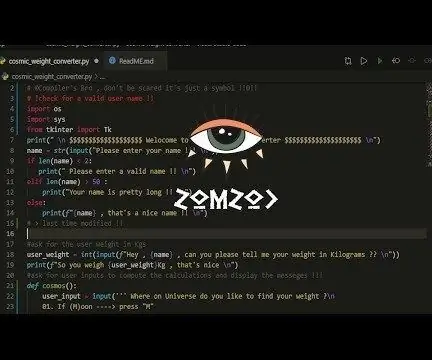
Zomzoc: Konvertues Pesha Kozmike .: ZoMzOc: Një prototip konvertues kozmik i peshës !!!! Fillimi i softuerit shumë i thjeshtë dhe i lehtë! Ky prototip synon të gjeni peshën tuaj në planetë të ndryshëm !! Aq e thjeshtë !! Mund të hyni në kodim si një kambanë hijeshie !! Mos u shqetësoni nëse keni
Llamba e anijes hapësinore: 3 hapa

Llamba e anijes hapësinore: Meqenëse djali im i madh është në hapësirë shumë kohët e fundit, vendosa të ndërtoj një llambë Space Shuttle për dhomën e tij të gjumit. Ai mbështetet në aftësitë e reflektimit të brendshëm të xhamit akrilik. Llamba përbëhet nga: Një bazë prej druri (ose MDF) Një shirit LED Një panel akrilik me
Anija kozmike e elektromiografisë: 6 hapa

Anija Hapësinore Elektromiografike: Përshëndetje të gjithëve dhe mirë se vini në projektin tonë! Para së gjithash, ne do të donim të prezantoheshim. Ne jemi një grup prej tre studentësh të "Creative Electronics", një modul i Inxhinierisë Elektronike BEng në vitin e 4 -të në Universitetin e Malaga, Shkolla e Telekomit
